Ultimamente, muitos usuários relataram que o Bitmoji Nao Trabalhando Sobre Android e no iPhone. Se você estiver enfrentando o mesmo problema no seu dispositivo, deixe-me dizer que não é grande coisa. Neste guia, mostrarei como você pode corrigir facilmente o problema Teclado/adesivos Bitmoji pararam de funcionar.
Muitos usuários do Android que adoram enviar adesivos para os amigos devem conhecer o aplicativo Bitmoji. É um aplicativo de teclado versátil para telefones Android e iOS e é conhecido como um aplicativo de criação de avatar. Usar o teclado Bitmoji com outros aplicativos é muito divertido.
Mas toda essa diversão é arruinada quando o Bitmoji para de funcionar no telefone. No entanto, existem várias maneiras de corrigir esse problema no seu dispositivo. Para descobrir como você pode fazer isso funcionar, leia este artigo. Vamos começar.
Para Fixar Bitmoji Nao Trabalhando Sobre Android, recomendamos esta ferramenta:
Esta ferramenta eficaz pode corrigir problemas do Android, como loop de inicialização, tela preta, Android emparedado, etc. rapidamente. Basta seguir estes 3 passos simples:
- Baixe este Reparo do Sistema Android ferramenta (apenas para computador) classificado como Excelente no Trustpilot.
- Inicie o programa e selecione marca, nome, modelo, país/região e operadora e clique Next.
- Siga as instruções na tela e aguarde a conclusão do processo de reparo.
Por que os adesivos e o teclado Bitmoji não estão funcionando no Android?
Se você quiser saber os motivos que mais causam o erro de teclado Bitmoji não funcionando, abaixo estão os que provavelmente são responsáveis por esse problema:
- Se houver um problema de rede
- Devido a cargas de dados em cache do aplicativo
- Quando o teclado Bitmoji está desativado no seu telefone
- Se você estiver usando a versão desatualizada do aplicativo
- Também pode acontecer quando você está tentando executar a versão mais recente do aplicativo em um telefone desatualizado
- Quando o aplicativo Bitmoji não é compatível com seu dispositivo
- Ou, se houver uma falha/bug no aplicativo
Leia também: Corrigir o Snapchat não carrega o problema de Snaps e Histórias
Como corrigir o Bitmoji Nao Trabalhando Sobre Android?
Lista de soluções
- A melhor maneira de corrigir o Bitmoji não está funcionando no Android
- Reinicie seu telefone
- Verifique os problemas de rede
- Limpar Cache do Aplicativo
- Certifique-se de que o teclado Bitmoji esteja ativado
- Mover para Bitmoji no aplicativo Configurações
- Forçar a parada do aplicativo Bitmoji
- Atualize o aplicativo Bitmoji
- Reinstale o aplicativo
- Atualize seu telefone Android
Método 1: A melhor maneira de corrigir Bitmoji Nao Trabalhando Sobre Android
Além das soluções manuais, há uma solução definitiva para o problema de teclado Bitmoji não funcionando no Android. Aqui, estou falando sobre o uso da Android Reparação Ferramenta.
Esta ferramenta foi projetada especificamente para corrigir problemas relacionados a aplicativos no telefone. Portanto, se o seu aplicativo Bitmoji não estiver funcionando, você deve tentar esta ferramenta para corrigir esse problema sem seguir nenhum método manual demorado.
Além disso, você também pode corrigir muitos outros problemas em seu telefone Android usando este software, como aplicativos continuam travando, problemas de bateria, problemas de falha de atualização, tela preta de erro de morte, telefone preso no loop de inicialização, etc.
Então, não perca mais tempo e experimente. Para obter instruções completas sobre como usar esta ferramenta, siga o Usuário Guia.

Note: Recomenda-se baixar e usar o software apenas em seu desktop ou laptop. O software não funcionará em telefones celulares.
Método 2: Reinicie seu telefone
Você pode corrigir o problema do aplicativo Bitmoji parou de funcionar reiniciando o telefone. Na maioria das vezes, o aplicativo não funciona devido a uma falha normal no telefone.
Isso acontece quando você não reinicia o telefone há muito tempo e pode precisar de um novo começo para funcionar perfeitamente. Então, basta reiniciar o telefone e ver se esse truque está funcionando ou não.
Método 3: Verifique os problemas de rede
O aplicativo também pode parar de funcionar se houver algum problema de rede com seu dispositivo. Existem muitos aplicativos que precisam de uma conexão forte com a Internet para funcionar, incluindo este.
Portanto, antes de passar para as próximas correções, verifique se a Internet está funcionando perfeitamente e se não está causando o problema com o aplicativo. Existem várias maneiras de garantir que sua conexão com a Internet esteja funcionando corretamente e sem problemas:
- Se você estiver usando a conexão de rede WiFi, alterne para os dados móveis ou vice-versa.
- Desabilite e habilite os dados móveis. Se você estiver usando o roteador para a Internet, certifique-se de reiniciá-lo.
- Ative e desative o modo Avião no seu telefone
- Se estiver usando Wifi, aproxime seu telefone do roteador.
Método 4: Limpe o cache do aplicativo
Outro possível motivo que pode levar você ao erro os adesivos Bitmoji não funcionam no Android são os dados em cache corrompidos do aplicativo. Quando os aplicativos coletam muitos dados em cache, é provável que sejam corrompidos.
Para corrigi-lo, você precisa limpar o cache do aplicativo. Para fazer isso, siga estas etapas:
- Abra a gaveta de aplicativos e vá para o Bitmoji.
- Toque longo no aplicativo Bitmoji e clique no botão I ou Informações do aplicativo.
- Vá para a seção Armazenamento e clique no botão Limpar Cache.
- Depois que o cache for limpo, o aplicativo deve começar a funcionar da maneira pretendida.
No entanto, se o Bitmoji ainda não estiver abrindo no seu dispositivo Android, deve haver outro motivo por trás disso. Então, para corrigi-lo, tente outras soluções compartilhadas.
Método 5: Verifique se o teclado Bitmoji está ativado
O teclado Bitmoji é um dos recursos mais importantes deste aplicativo. Você pode usar esse recurso com outros aplicativos no lugar do teclado padrão. Mas se você não ativou esse recurso, o teclado Bitmoji não será exibido em outros aplicativos.
Para fazer isso, siga estas etapas:
- Abra o aplicativo.
- Vá para o Teclado.
- Clique no botão Ativar teclado.
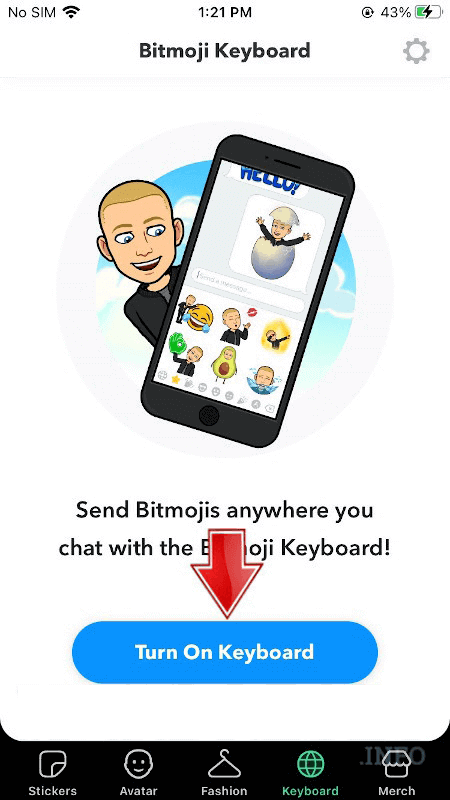
- Clique na opção Ativar em Configurações.
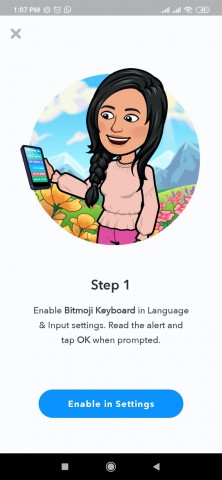
- Na tela Gerenciar teclados, ative o teclado Bitmoji.
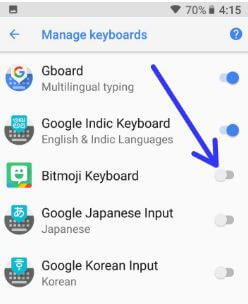
- Toque no botão OK.
- Depois de ativar o teclado Bitmoji, mude para o teclado.
- Para isso, escolha a opção Alternar Teclado.
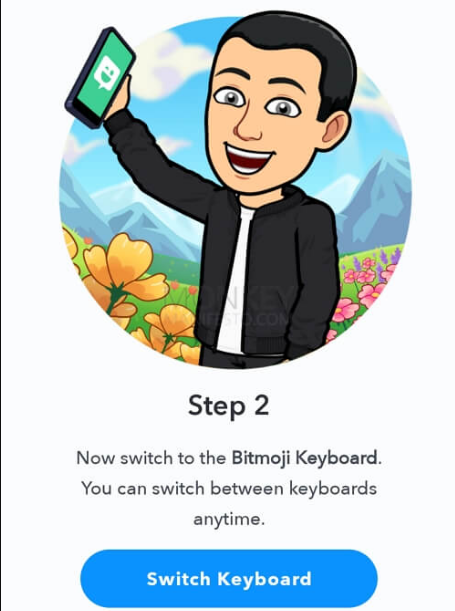
- Agora, clique no Teclado Bitmoji.
- Selecione a opção Concluir.
Método 6: Mover para Bitmoji no aplicativo Configurações
Você também pode corrigir o Bitmoji que não está funcionando no Android fazendo alguns ajustes nas configurações do telefone. Para isso, você precisa fazer o seguinte:
- Abra as Configurações do telefone.
- Vá para as Configurações adicionais.
- Clique em Idiomas e Entrada.

- Certifique-se de que o Teclado Atual esteja mostrando a opção Inglês (EUA) – Teclado Bitmoji.
- Se não estiver mostrando esta opção, selecione o teclado Bitmoji como o teclado atual do seu telefone.
- Toque no Teclado Atual e selecione o teclado Bitmoji na lista.
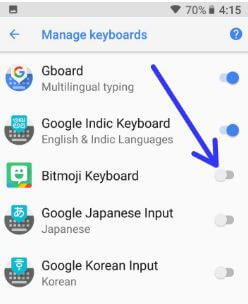
Método 7: Forçar a parada do aplicativo Bitmoji
Quando limpar o cache do telefone não for suficiente para corrigir o problema, você deve tentar forçar a parada do aplicativo. Fazer isso redefinirá o aplicativo e dará um novo começo a ele. Para fazer isso:
- Toque longo no aplicativo Bitmoji.
- Toque no ícone Informações do aplicativo.
- Agora, você pode ver o botão Forçar parada na parte inferior da tela.
- Simplesmente, toque nele.
- Agora, feche a página Informações do aplicativo e inicie o aplicativo Bitmoji.
Desta vez, deve funcionar bem, no entanto, se ainda não estiver funcionando, passe para a próxima solução.
Método 8: Atualize o aplicativo Bitmoji
O aplicativo Bitmoji também pode parar de funcionar se estiver desatualizado e não for atualizado há muito tempo. Portanto, se as correções acima não resolverem o problema, atualize seu aplicativo.
Você pode atualizar o aplicativo através da Google Play Store. Abra a Play Store e procure por Bitmoji. Se houver um botão atualizar, clique nele. Depois de atualizar o aplicativo, verifique se o aplicativo começou a funcionar ou não.
Método 9: Reinstale o aplicativo
O aplicativo Bitmoji também pode parar de funcionar devido a bugs no aplicativo ou se o aplicativo não estiver instalado corretamente no dispositivo. Ao instalar o aplicativo, se houver algum problema de rede, ele pode não ter sido instalado corretamente no dispositivo que agora está causando esse problema.
Se este for o seu caso, reinstalar o aplicativo pode corrigir o problema. Primeiro, desinstale o aplicativo Bitmoji do seu telefone Android> reinicie o telefone> abra a Google Play Store e reinstale o aplicativo.
Método 10: Atualize seu telefone Android
Se você estiver usando a versão atualizada do aplicativo Bitmoji em um telefone Android desatualizado, pode haver problemas de compatibilidade no telefone. E isso pode levar ao Bitmoji não funciona erro no Android.
Portanto, para evitar problemas de compatibilidade, você deve manter seu telefone Android atualizado.
- Então, vá para Configurações > Sobre o telefone.
- Toque em Atualização do sistema e clique no botão Verificar atualizações.
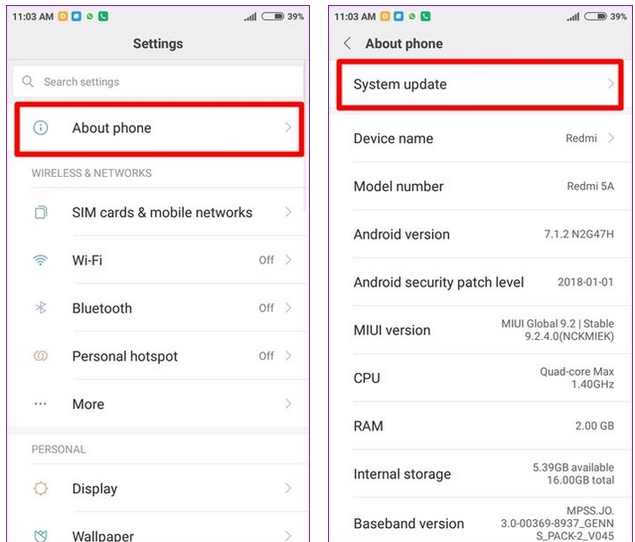
- Se houver uma nova atualização disponível para o seu dispositivo, clique no botão Download.
- Após concluir o processo de atualização, reinicie o telefone.
- Agora, verifique se o aplicativo está funcionando ou não.
Como corrigir o Bitmoji não funcionando no Gboard?
Existem muitos usuários do Android que reclamaram especificamente sobre o Bitmoji não funcionar no Gboard. Se você também estiver enfrentando o mesmo problema, as soluções mencionadas acima ajudarão você a corrigir o problema.
Além disso, existem mais algumas maneiras de lidar com isso. Vamos dar uma olhada em outras soluções também.
Solução 1: configure o Gboard e o Bitmoji
Nesse método, você precisa habilitar o Gboard como teclado padrão em seu telefone e, em seguida, usará o Bitmoji por meio do Gboard.
- Primeiro, vá para Configurações > Configurações adicionais.
- Clique em Idiomas e entrada.
- Vá para a opção Teclado atual e toque no botão Escolher teclados.
- Aqui, habilite o Gboard e desabilite Bitmoji.
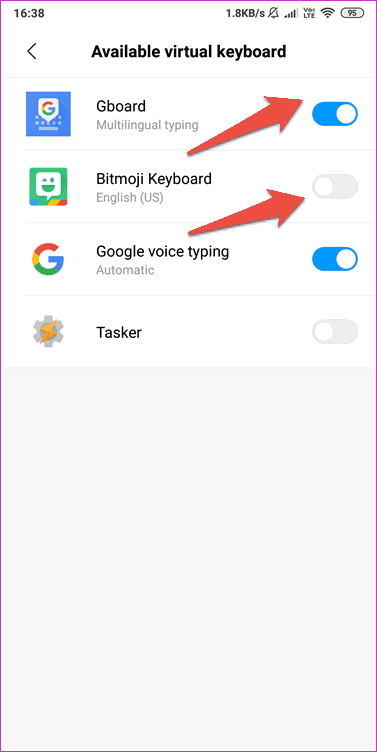
- Agora, abra o aplicativo Bitmoji> faça login no aplicativo.
- Depois de fazer login no aplicativo, ele detectará o Gboard.
- Em seguida, você será solicitado a integrar o Bitmoji ao Gboard.
- Toque no botão Mostre-me como.
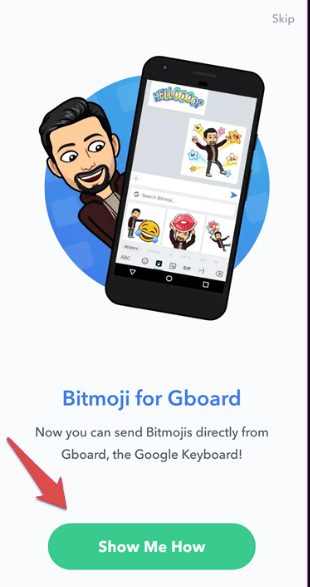
- Clique no ícone Smiley > escolha o ícone Bitmoji.
Assim, você pode usar o Bitmoji com o Gboard.
Solução 2: usar Gboard Minis
Se os adesivos Bitmoji não estiverem funcionando no Gboard, você pode experimentar o Gboard Minis. Não é uma solução permanente para o problema, mas você pode usá-lo como um método alternativo.
- Inicie o teclado Gboard > toque no ícone Smiley.
- Clique no botão +.
- Vá para o botão Criar.
- Tire uma selfie, e o resto será feito pelo próprio Gboard.
- Quando os Minis estiverem prontos, você poderá usá-los em vez de adesivos Bitmoji.
Corrigir o Bitmoji que não funciona no Snapchat
Não apenas o Gboard, mas alguns usuários também não conseguem usar o Bitmoji no Snapchat. Você pode corrigir esse problema limpando o cache do aplicativo, reiniciando o telefone e o aplicativo, atualizando o aplicativo, habilitando o teclado Bitmoji e reinstalando o aplicativo.
Eu já expliquei essas soluções neste artigo. Então, você pode verificar todos esses métodos e tentar consertá-lo. Além disso, existem mais algumas maneiras de ‘corrigir os problemas do Bitmoji no Snapchat’. Aqui estão esses métodos:
1: Verifique o servidor Snapchat
Pode haver casos em que nenhum aplicativo Bitmoji ou Snapchat possa ser culpado por esse problema. O servidor defeituoso também pode causar esse problema. Portanto, antes de tirar qualquer conclusão, verifique o servidor do aplicativo Snapchat. Você pode verificar o servidor usando o Downdetector.
Se houver algum problema no lado do servidor, você não poderá fazer nada além de esperar que o problema seja resolvido.
2: Reconecte a conta Bitmoji
Bitmoji parou de funcionar no seu telefone? Não se preocupe, pois pode não haver nada sério para se preocupar. Às vezes, você pode se deparar com esse problema devido ao problema da conta.
Isso pode ser facilmente corrigido revinculando a conta Bitmoji.
- Abra seu aplicativo Snapchat> vá para o ícone de perfil.
- Toque em Configurações> escolha Bitmoji.
- Clique na opção Desvincular meu Bitmoji.
- Depois de desconectar a conta, você precisa vinculá-la novamente.
- Agora, verifique se o aplicativo Bitmoji está funcionando corretamente com o Snapchat ou não.
Perguntas frequentes:
1: Como corrigir problemas de registro com Bitmoji no Android?
Se você estiver com problemas para fazer login no aplicativo Bitmoji no Android, use uma conta do Snapchat para fazer login. Portanto, em vez de fazer login com o endereço de e-mail ou número de telefone, toque na opção Continuar com o Snapchat. Ele o levará ao aplicativo Snapchat. Agora, faça login na conta do Snapchat e você também poderá fazer login no aplicativo Bitmoji.
2: Por que meus adesivos Bitmoji não estão funcionando e como posso corrigi-lo?
Pode haver vários motivos pelos quais seus adesivos Bitmoji não estão funcionando em seu telefone, como se você desativou o Bitmoji no seu dispositivo, devido a um aplicativo com falha, usando a versão desatualizada do aplicativo, executando uma versão mais antiga do firmware, se há algum problema de rede com seu telefone etc. Agora, para corrigi-lo, você precisa fazer o seguinte:
3: Como posso desligar o teclado Bitmoji no meu telefone Android?
Siga estas etapas para desativar o teclado Bitmoji em um telefone Android:
- Abra as Configurações > Configurações Adicionais.
- Clique em Idiomas e entrada.
- Toque no teclado atual.
- Clique em Escolher teclados e desative o teclado Bitmoji.
Conclusão
Experimentar os problemas com este aplicativo não é grande coisa, pois pode acontecer com qualquer outro aplicativo. O Bitmoji não funciona no Android/iPhone é um problema comum e pode acontecer com você a qualquer momento.
Felizmente, é corrigível e com a ajuda das correções compartilhadas acima, você pode resolvê-lo facilmente. No entanto, se você ainda tiver alguma dúvida sobre isso, sinta-se à vontade para nos perguntar no Facebook ou Twitter.
James Leak is a technology expert and lives in New York. Previously, he was working on Symbian OS and was trying to solve many issues related to it. From childhood, he was very much interested in technology field and loves to write blogs related to Android and other OS. So he maintained that and currently, James is working for pt.androiddata-recovery.com where he contribute several articles about errors/issues or data loss situation related to Android. He keeps daily updates on news or rumors or what is happening in this new technology world. Apart from blogging, he loves to travel, play games and reading books.